Apple Music のアニメーションカバーアートが機能しない: 修正
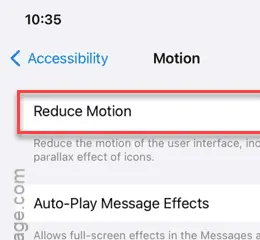
iPhone の Apple Music アプリの曲にアニメーション カバー アートが表示されませんか? これらのアニメーション カバー アートは、Apple Music の使用時の美的感覚を高めます。アニメーション カバーが表示されない場合は、Apple Music の設定から対処する必要があります。
修正1 – アニメーションアート機能をオンにする
アニメーション化されたカバーアートを表示するには、Apple Music アプリでアニメーションアートを有効にする必要があります。
ステップ 1 –これを行うには、 Apple Music の設定に移動する必要があります。
ステップ 2 – ⚙ ボタンを 1 回押して設定ページを開きます。
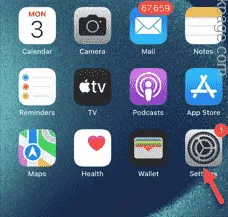
ステップ 3 –次に、設定ページが読み込まれたら、「Apple Music」アプリが表示されるまで下に移動します。
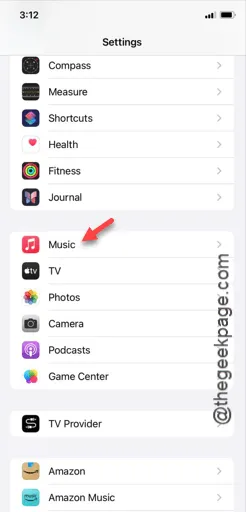
ステップ 4 – Apple Music の設定をゆっくり下にスクロールしながら、「Animated Arts」タブを探します。
ステップ 5 –オフになっている場合は、タップして開きます。
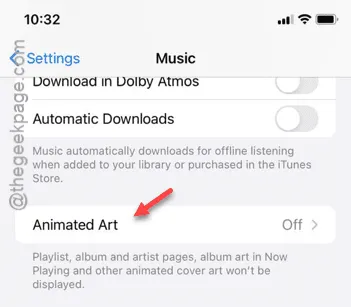
ステップ 6 –「アニメーション アート」機能をオンにしてください。
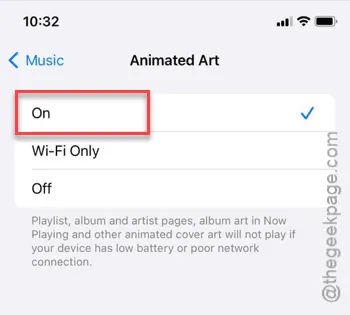
Animated Arts 設定を有効にしたら、Apple Music を閉じて再起動します。
お気に入りのアーティストの新しいアルバムをチェックしてください。アニメーションアートのカバーが表示されます。
修正2 – 低電力モードを無効にする
Apple は、iPhone が低電力モードのときにアニメーション アート機能を無効にすることで、バッテリーの消費を抑えようとします。
ステップ 1 – iPhone が低電力モードになっているかどうかを直接確認できます。低電力モードを使用している場合、バッテリー アイコンは黄色に変わります。
ステップ 2 –使用している場合は、[設定]に移動します。
ステップ 3 –そこから、「バッテリー」タブを見つけて読み込みます。
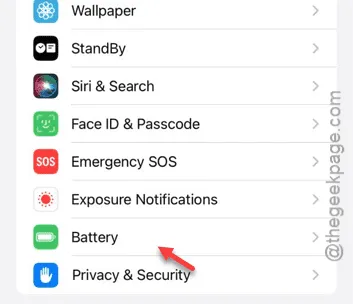
ステップ 4 –そこから「低電力モード」をオフにします。
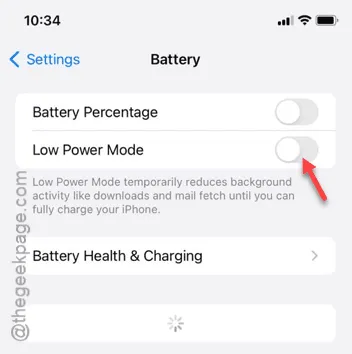
低電力モードをオフにしたら、Apple Music に戻ります。その後、Apple Music のアルバムアートにアニメーションアートが表示されるかどうかを確認できます。
修正3 – モーションブラー機能をオフにする
iPhone のアクセシビリティ設定から、モーションブラーの低減機能を無効にすることができます。
ステップ 1 – iPhone の設定ページで、「アクセシビリティ」設定を開きます。
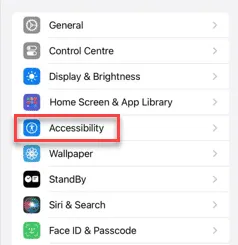
ステップ 2 –他のすべてのアクセシビリティ オプションの中で、「モーション」設定を開きます。
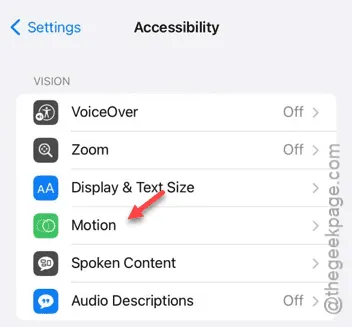
ステップ 3 –タッチ パネルが開いたら、「モーションを減らす」機能を見つけます。
ステップ 4 –「モーションを減らす」オプションがオンになっている場合は、オフにする必要があります。
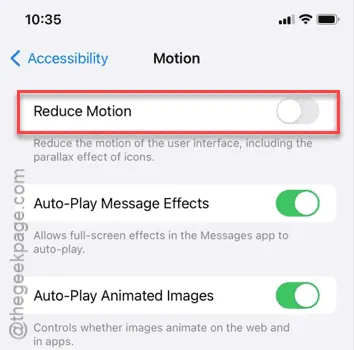
このモーション削減機能を無効にすると、Apple Music でアニメーション アート カバーが復元されるはずです。
「いいね!」したアルバムの 1 つを開いて、アニメーション アート カバーを表示できるかどうかを確認します。
修正4 – アニメーションアートが利用できない場合があります
特定のアルバムでアニメーションアートワークがまだ表示されない場合は、アルバムにアニメーションアルバムカバーが付属していない可能性があります。これは通常、インディーズアーティストの古いアルバムの場合に当てはまります。別の Apple デバイス (iPhone/iPad/Mac など) から Apple Music で同じアルバムにアクセスしてみることで、これを確認できます。
これらの修正がお役に立てば幸いです。



コメントを残す